Instalarea DVD-ROM-ului și a unității. Instalează o unitate de disc în carcasa computerului Ce fire conectează o unitate de disc
Cum se conectează o unitate Interfață SATA sau IDE la computer dacă nu există un singur conector liber pe placa mea de bază. Totul este ocupat de hard disk-uri, doi conectori SATA și un conector IDE. Cu alte cuvinte, există trei hard disk-uri instalate în unitatea de sistem și sisteme de operare sunt instalate pe toate și există fișiere, toate sunt necesare. Dar nu există spațiu pentru unitate, dar este nevoie de el, inscripționați filme pe DVD pentru prieteni și așa mai departe. Nu recomanda o unitate USB externa, este scumpa. Artur Harkov.
Cum se conectează o unitate
Avem un articol bun cu tine și cu mine, în care am conectat două hard disk-uri SATA și IDE la placa de bază folosind un controler SATA și IDE cu 3 porturi - VIA VT6421A, care apoi s-au definit perfect și au început să funcționeze. Mai mult, ne-am adaptat să facem copii de rezervă ale sistemului în programul Acronis și să le stocăm pe aceste hard disk (de pe discul de pornire, programul vede perfect hard disk-urile conectate prin controlerul nostru SATA și IDE și funcționează cu ele). Dacă cineva este interesat, poate citi articolul nostru.
Acum avem o problemă puțin diferită și anumecum se conectează unitatea de disc, dacă pur și simplu nu există unde să-l conectez și îmi propun să-l rezolv, folosește aceeași metodă.
- Ia-ti notite: rețineți că puteți conecta o unitate de dischetă obișnuită sau un hard disk simplu chiar și la un laptop folosind !
Luăm o unitate de sistem simplă cu un hard disk SATA, pe care se află sistemul de operare Windows 7, după cum putem vedea, nu există o singură unitate în interiorul ei. Efectuăm toate acțiunile pe un computer oprit.
În primul rând, luăm controlerul nostru SATA și IDE cu 3 porturi. După cum putem vedea, controlerul nostru are trei conectori SATA și un IDE, mai mult decât suficient pentru cele două unități ale noastre.

Introduceți-l în Slot pentru controler PCI placa noastră de bază și fixați-o cu un șurub.


În articolul nostru, ne vom complica sarcina și ne vom conecta imediat la unitatea noastră de sistem, prin controlerul menționat mai sus două unități SATA și IDE Sony Optiarc,


apoi pornim computerul și vedem dacă cele două DVD-ROM-uri diferite, sistemul nostru de operare și programele care funcționează cu DVD-ROM-ul îl văd. Un adaptor IDE-SATA costă aproximativ 350-400 de ruble și ni se va potrivi foarte bine.
Așa că am pregătit în avans două DVD-ROM-uri, așa cum am spus, unul este SATA, celălalt este IDE, le introducem în carcasă. Încercați să plasați unitățile în unitatea de sistem, NU aproape una de alta.

Apoi le conectăm pe rând la adaptorul nostru folosind cabluri de informații SATA și IDE, apoi conectăm cele două unități ale noastre la sursa de alimentare cu două cabluri.


Atașăm ambele unități la unitatea de sistem folosind patru șuruburi. Asta e tot și este gata, încă nu vom închide capacul.

Pornim computerul, pornește sistemul de operare Winows 7. Deschidem imediat fereastra Computer și vedem cele două unități ale noastre.
O unitate de disc sau o unitate de disc optică este un dispozitiv conceput pentru a scrie și a citi informații de pe discuri optice. Datorită designului său, unitatea are multe părți rotative și mobile. Aceste piese se uzează rapid, așa că, mai devreme sau mai târziu, orice unitate se defectează. În acest articol vom vorbi despre cum să instalați o unitate în cazul unei defecțiuni.
Pasul #1: Opriți computerul complet.
Înainte de a face ceva, trebuie să deconectați complet computerul. Acest lucru vă va salva viața și vă va proteja componentele interne ale computerului împotriva deteriorării.
Pasul numărul 2. Scoateți capacele laterale ale unității de sistem.
Pentru a demonta sau instala o unitate, avem nevoie de acces la unitatea de sistem din ambele părți. Prin urmare, ambele capace laterale trebuie îndepărtate. De obicei, aceste capace sunt fixate cu patru șuruburi.

Pasul 3: Scoateți vechea unitate.
Unitățile sunt instalate în locașuri de 5,25 inchi ale unității de sistem (locuri mari superioare). Există mai multe astfel de compartimente în unitatea de sistem. Prin urmare, puteți instala mai multe unități simultan. Dar, cel mai adesea, o unitate este instalată în computer. Vom lua în considerare această opțiune în articolul nostru.
Dacă computerul are deja o unitate pe care doriți să o înlocuiți, atunci trebuie să deconectați cablurile de la aceasta și să deșurubați șuruburile care o fixează. De regulă, unitatea este fixată cu patru șuruburi (două șuruburi pe fiecare parte a unității de sistem). Dacă nu există o unitate de disc în unitatea de sistem, atunci acest pas poate fi omis.

După ce ați deconectat cablurile și ați deșurubat șuruburile, puteți continua să scoateți vechea unitate. Unitatea trebuie să fie împinsă puțin în afara unității de sistem, apoi trageți-o ușor afară, ținându-și partea din față cu mâna.

Nu este nevoie să încercați să împingeți unitatea în interiorul unității de sistem, nu veți reuși. Unitatea iese doar.
Pasul #4 Instalați unitatea.
Deci, acum ajungem la cea mai importantă întrebare: cum se instalează o unitate. După ce ați eliberat spațiu în locașul de 5,25 inchi, introduceți cu atenție noua unitate în unitatea de sistem. La fel ca și în cazul scoaterii unității, acest lucru se face din exteriorul unității de sistem (din față).
După ce ați introdus unitatea în computer, trebuie să o fixați cu patru șuruburi (două șuruburi pe fiecare parte a unității).
Pasul 5. Conectați unitatea.
Toate unitățile moderne sunt conectate prin cabluri. Acest lucru trebuie luat în considerare dacă cumpărați o unitate pentru un computer vechi. În acest caz, trebuie să vă asigurați că computerul acceptă interfața SATA.

Pentru computerele moderne, conectarea folosind SATA nu creează probleme. Tot ce trebuie să faceți este să conectați un cablu SATA îngust la unitatea de dischetă și la placa de bază și să conectați alimentarea de la sursa de alimentare folosind un cablu SATA larg. După aceea, conexiunea unității la computer poate fi considerată completă.
Pasul #6: Închideți capacele laterale și porniți computerul.
Închideți capacele laterale ale computerului și fixați-le cu șuruburi în partea din spate a unității de sistem. După aceea, puteți conecta alimentarea și porni computerul.
Unitatea - până de curând un element obligatoriu în orice computer, astăzi pierde teren în fața unităților flash și se retrage. Producătorii au prins această tendință și acum sunt bucuroși să o urmeze, refuzând să instaleze o unitate în computere și laptopuri. Dar dacă ai nevoie de un drive? Despre asta - în articolul nostru.
Mai întâi trebuie să decidem pentru ce avem nevoie de o unitate. Nu este vorba despre tipul lui - în mod implicit, ar trebui să fie capabil să citească și să scrie DVD-uri, acesta este momentul. Dar există un tip de conexiune - o interfață pe care unitatea noastră o conectează la un computer. El trebuie să fie ales.
Cel mai simplu mod de a determina acest lucru este inspectarea vizuală a plăcii de bază și determinarea punctelor de conectare disponibile.

Să o luăm în ordine:

Te-ai gandit la placa de baza? Să evaluăm disponibilitatea porturilor gratuite. Dacă există mai multe porturi SATA gratuite și un port IDE, atunci cu siguranță trebuie să alegeți prima opțiune. Are în serios mai multe plusuri și este mai ușor să te conectezi. Dacă există un singur port SATA liber, atunci vă puteți gândi la asta - ce se întâmplă dacă doriți să conectați un alt hard disk la computer? Are nevoie de acest port. Ei bine, cea mai ușoară opțiune este dacă aveți fie porturi SATA, fie IDE. Nu ai de ales, acționează în funcție de circumstanțe.
Scoaterea unei unități vechi
Pentru a face acest lucru, veți avea nevoie de o șurubelniță Phillips de grosime medie, cu o fantă bună și un aspirator.
Notă! Aveți grijă înainte de a colecta hardware-ul de montare într-un loc separat - vă va ajuta foarte mult la reasamblare. Este foarte neplăcut să cauți șuruburi în tot apartamentul.
- Scoateți capacele laterale de la unitatea de sistem. Pentru a face acest lucru, deșurubați o pereche de șuruburi pe spatele fiecărei părți și trageți capacele înapoi. După ce le-ați deplasat cu câțiva centimetri și eliberați canelurile, îndepărtați capacele.

- Este timpul vidului. Cu grijă, fără a atinge componentele electronice (acest lucru este important!), îndepărtați stratul superior de praf. Reziduurile sunt îndepărtate cel mai bine cu o cutie de aer comprimat - există mai puțin risc de deteriorare a componentelor.

- Găsește-ți unitatea din interior. Îndepărtați urmele de lipici fierbinte de pe cabluri cu o șurubelniță. Atenție!
- Scoateți cu grijă cablul panglică de la conectorii unității și plăcii de bază. Apoi scoateți puterea.

- Unitatea este fixată cu șuruburi destul de subțiri pe laterale - numărul acestora variază de la două la patru pe fiecare parte. Deșurubați-le și amintiți-vă poziția aproximativă.

- Acum scoateți unitatea. Trageți-l în interiorul unității de sistem și trageți-l afară, având grijă să nu atingeți restul componentelor computerului. Dacă unitatea nu trage înăuntru, împingeți-l din interior spre exterior și trageți-l spre dvs.

Notă! Unele modele de unități de sistem nu vă permit să trageți unitatea spre interior. Tragerea acestuia este împiedicată de panoul frontal - de exemplu, locașurile unității au margini rotunjite, pentru care unitatea se agăță. În acest caz, trebuie să îndepărtați panoul frontal prin deșurubarea celor patru șuruburi sau îndoirea ușor a zăvoarelor în patru locuri. Faceți acest lucru cu cea mai mare grijă: o unitate de sistem cu un panou frontal fixat nesigur își va pierde în cele din urmă prezentabilitatea.

Instalarea unei noi unități în unitatea de sistem
Pe lângă o șurubelniță, este posibil să aveți nevoie de clești.
Pe o notă! Dacă ați înlocuit unitatea și ați finalizat pasul anterior pentru a-l elimina pe cel vechi, atunci ați pregătit deja totul pentru instalare.
Acum ne vom uita la ce să facem pentru cineva care vrea să pună o unitate într-un computer nou unde nu a fost niciodată sau vrea să pună o a doua unitate pe lângă cea veche.
- Folosind instrucțiunile din paragraful anterior, deschideți unitatea de sistem și scoateți panoul frontal.
- Trageți ușor unul dintre mufele de 5" din panoul frontal. Aveți grijă să nu rupeți sloturile, deoarece vă poate fi util în viitor dacă doriți să scăpați de unitate.

- Folosind un clește, spargeți placa metalică vizavi de mufa selectată de pe panoul frontal. Cu siguranță farfuria nu este utilă, așa că sparge-o. Te poți îndoi.

- Scoateți noua unitate din ambalajul antistatic. Scoateți toate autocolantele de expediere. Introduceți cu grijă unitatea la locul său în unitatea de sistem.

Notă! Ar fi bine să găsiți șuruburi complete de la unitatea de sistem, dar nu există, cumpărați patru sau opt șuruburi împreună cu unitatea pentru a-l monta.
- Fixați unitatea cu șuruburi. Urmăriți-i poziția: este important să se potrivească perfect cu panoul frontal. Într-un fel sau altul, poziția sa poate fi ajustată după.

- Înlocuiți panoul frontal. Dacă unitatea nu se aliniază cu ea, slăbiți șuruburile și glisați-o în poziție. Strângeți șuruburile.
Conectarea unei unități instalate la placa de bază
Luați în considerare mai întâi opțiunea cu IDE

IDE este un format vechi cu propriile reguli de personalizare. Bucla implică instalarea a două dispozitive, așa că se dovedește că un dispozitiv este întotdeauna master („Master”), iar celălalt este întotdeauna slave („Slave”). Aici poate fi problema dacă unitatea conectată nu este detectată. Pentru a o repara, verificați poziția jumperului de pe spatele unității. Atenție la captura de ecran.

Carcasă universală: dacă există o singură unitate pe cablu și este conectată prin ultimul conector, atunci setați jumperul în poziția stângă („Cable Select”, sau auto-detecția tipului de conexiune). Dacă există două unități sau dispozitive în general pe cablu, atunci jumperul ar trebui să ia o poziție în funcție de poziția dispozitivului: dacă conectorul este extrem - „Master”, adică poziția corectă, dacă cel din mijloc este „Sclav”, adică cel de mijloc. Cu toate acestea, plăcile de bază IDE există de foarte mult timp, așa că pot fi cu ușurință sub standardele. În acest caz, există un singur sfat - consultați instrucțiunile.
Acum cu opțiune SATA

Rămâne doar să închideți capacele laterale, să le strângeți șuruburile de fixare și să începeți să utilizați computerul. Gata!
Video - Conectarea (instalarea, înlocuirea) unei unități PC
Actualizat - 2017-02-13
Înlocuirea unității . Dacă utilizați frecvent unitatea CD sau DVD, va trebui să o înlocuiți de mai multe ori. Chiar dacă sunteți un utilizator foarte atent, tot nu îl puteți evita. Nu vă sfătuiesc să duceți procesorul la un atelier de reparații din cauza unor astfel de prostii.
În cel mai bun caz, va trebui să stai la coadă sau să plătești pentru urgență, iar în cel mai rău caz, vei fi scăpat de un fel de unitate după reparație. Și este bine dacă altceva nu este înlocuit cu cel mai rău, sau același după reparație.
Nu știu despre tine, dar în atelierele noastre ei fac exact asta. Și nu este nimic de reproșat. Ai venit cu o defecțiune, iar după un timp vei reveni cu alta. Iar fluxul lor de clienți nu scade, iar banii tăi se mută fără probleme în alt buzunar.
Așa că sfatul meu pentru tine este să înveți cum să-ți repari computerul. Economisiți bani și nervi!
Astăzi vom lua în considerare cea mai ușoară reparație - înlocuirea unității. Acest proces funcționează atât pentru unitățile CD, cât și pentru DVD. Spre deosebire de înlocuire sau adăugare, sau această operație este cu adevărat simplă.
Deoarece este timpul să înlocuiți unitatea, este mai bine să o schimbați imediat cu un DVD combo care poate citi și scrie fișiere, muzică și filme. Nu trebuie să iei unul foarte scump. Dacă folosiți adesea o unitate de disc, atunci o unitate de disc scumpă va eșua cu același succes.
Singurul lucru pe care trebuie să-l știți când cumpărați este tipul de conexiune pe care îl acceptă placa de bază. Pentru că există unități SATA și există IDE. Pentru a decide ce tip de unitate aveți nevoie, cel mai bine este să deschideți unitatea de sistem și să vedeți cu ce cablu este conectată la placa de bază.

cablu SATA 
Dacă unitatea dvs. este conectată cu un cablu SATA, atunci aveți nevoie de o unitate SATA, iar dacă cablul este IDE, atunci o unitate IDE, respectiv. Pe unele plăci de bază, puteți conecta atât o unitate SATA, cât și o unitate IDE. Dar astfel de plăci devin din ce în ce mai puțin comune, pentru că. SATA este deja folosit peste tot.
Instalarea unei unități
- Mai întâi trebuie să demontăm (străgem) vechea unitate.
- Deconectați computerul de la rețeaua electrică.
- Deconectați toate cablurile conectate la conectorii de pe spatele unității de sistem (mouse, tastatură, monitor etc.).
- Scoateți capacele laterale ale unității de sistem.
- Găsiți unitatea (de obicei în partea de sus).
- Deconectați cablurile de la acesta.

unitate SATA

unitate IDE
- Deșurubați șuruburile (două în dreapta și în stânga) care îl fixează pe șasiul unității de sistem.

Partea stângă

Partea dreapta
În fotografie, locațiile șuruburilor sunt afișate cu săgeți roșii. Le am deja deșurubate. Unele unități sunt securizate cu zăvoare, care sunt de obicei situate la nivelul orificiilor pentru șuruburi, mai aproape de panoul frontal. Acestea trebuie apăsate simultan pe ambele părți și împinge unitatea înainte.
Apropo, unitatea este introdusă și scoasă din față, de pe panoul frontal. Așa că nu încercați să îndoiți sau să spargeți nimic dacă nu se întoarce la tine.
Unitatea trebuie scoasă din față, nu din interior!

Obțineți o unitate nouă. Pentru o unitate IDE (dacă o conectați la același cablu ca și hard diskul) trebuie să setați jumperul în poziția SLAVE.

Unitatea dvs. poate fi diferită. Uitați-vă la modul în care este desenat pe corpul său și setați jumperul în același mod în care se arată acolo.
Pe hard disk, jumperul trebuie setat la MASTER (dacă vechea unitate a fost conectată împreună cu hard disk-ul cu un singur cablu, atunci nu trebuie schimbat nimic pe hard disk).
Cea mai bună soluție este să conectați unitatea la un cablu separat. Atunci nu trebuie instalați jumperi.

Introduceți cu grijă unitatea în slot din față, fixați-o cu șuruburi și conectați cablurile necesare la ea.
Închideți capacele unității de sistem.
Conectați toate echipamentele necesare la unitatea de sistem (mouse, tastatură, monitor etc.).
Porniți computerul, așteptați finalizarea descărcării și verificați dacă unitatea este instalată în sistem. Pentru a face acest lucru, deschideți folderul " Calculatorul meu ". Ar trebui să existe o pictogramă pentru unitate.

Introduceți un disc (de preferință cu încărcare automată) și verificați funcționarea noii unități.
Înlocuire unitate SATA
Faceți același lucru cu unitatea SATA, dar nu trebuie să instalați niciun jumper. Conectați un cablu plat subțire la acesta și conectați celălalt capăt la conectorul SATA de pe placa de bază.

Așa se înlocuiește unitatea.
Bună prieteni! O unitate DVD pentru un computer nu este astăzi o componentă atât de indispensabilă ca acum câțiva ani. Dezvoltarea tehnologiei a făcut posibil să descărcați rapid tot ce aveți nevoie de pe Internet, iar sistemul de operare poate fi acum instalat de pe o unitate flash USB.
Cu toate acestea, DVD-urile sunt încă solicitate și, în unele cazuri, utilizarea lor este mai rațională - de exemplu, într-un home theater. CD-ROM-urile și-au pierdut din popularitate și nu sunt folosite în computerele moderne.
În postarea de astăzi, vă voi spune cum să instalați corect o unitate pe un computer și ce ar trebui să țineți cont. La final vei găsi un videoclip tematic, care conține și instrucțiuni detaliate.
Unde să puneți unitatea
Cel mai popular loc pentru montarea unui dispozitiv este locașul din partea de sus a panoului frontal, care are aceeași dimensiune ca o unitate de dischetă, adică 3,5 inci. În cele mai multe cazuri, există mai multe astfel de buzunare, ceea ce vă permite să puneți o unitate suplimentară într-un computer finit sau asamblat.
De regulă, acest buzunar este inițial ascuns de un dop - o placă de plastic sau metal care trebuie îndepărtată înainte de a instala unitatea. Unele cazuri au un singur compartiment cu o ușă cu balamale - cel mai bine este să instalați dispozitivul în spatele acestuia.
Cel mai convenabil este să montați unitatea din partea din față. Poate fi introdus într-un buzunar deschis, adică cu o mufă de la distanță, deoarece dimensiunile permit. Rămâne doar să fixați dispozitivul cu șuruburi, precum și să conectați puterea și interfața SATA pentru transferul de date.
Nu trebuie instalate drivere suplimentare. În BIOS, ar trebui să atribuiți unitatea de disc cu Windows instalat ca dispozitiv de pornire principal și unitatea optică ca dispozitiv de pornire suplimentar.
În ciuda faptului că carcasele cu diferiți factori de formă pot avea dimensiuni diferite, dimensiunile buzunarelor lor sunt standard, deoarece sunt concepute pentru a instala dispozitive cu dimensiuni de 2,5 sau 3,5 inci.
De asemenea, trebuie avut în vedere că carcasele de dimensiuni subțiri, adică subțiri sau ultra-subțiri, pot implica o montare verticală a unității optice.
Acest lucru necesită o modificare adecvată cu un slot special pentru încărcarea verticală a discurilor optice. Nu există nicio diferență fundamentală între poziția discului - oricare dintre aceste opțiuni funcționează normal.
Două sau mai multe unități
De asemenea, puteți pune două sau oa doua unitate pe o unitate de sistem - de exemplu, separat pentru discuri DVD și Blu-ray. Diferențele de instalare nu sunt fundamentale: mai întâi instalăm și reparăm primul, apoi al doilea, apoi conectăm interfața de transfer de date și alimentarea la fiecare.
O unitate externă este conectată folosind un cablu USB și nu implică montarea dispozitivului într-o carcasă - chiar și designul său este realizat ca o componentă de computer portabilă logic completă. Când îl utilizați, îl puteți păstra lângă unitatea de sistem și îl puteți îndepărta dacă nu este necesar.
Și ultimul lucru pe care aș vrea să-l clarific. Cazurile fără unitate câștigă popularitate, adică cele care nu prevăd deloc utilizarea acestuia.
De exemplu, unele carcase de top pentru versiuni de jocuri sugerează că proprietarul ține pasul cu progresul și a abandonat de mult utilizarea discurilor optice învechite.
Și dezvoltatorii au perfectă dreptate - majoritatea jucătorilor se vor descurca bine fără un drive astăzi, dar este puțin probabil fără o placă video puternică.
Și vreau să vă reamintesc puțin că componentele necesare pentru construirea unui PC, inclusiv dacă ați uitat ceva, pot fi găsite în acest popular magazin online. De asemenea, vă sfătuiesc să citiți publicațiile și unitate DVD la placa de baza.
Veți găsi instrucțiuni despre cum să instalați placa de bază în unitatea de sistem.
 Cum se conectează un mouse nou?
Cum se conectează un mouse nou?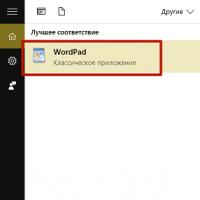 Windows Easy Transfer
Windows Easy Transfer Câteva sfaturi eficiente
Câteva sfaturi eficiente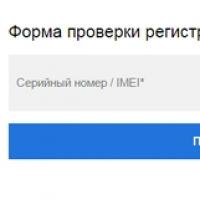 Cum să aflați telefonul Samsung original sau o copie, coduri și comenzi de verificat
Cum să aflați telefonul Samsung original sau o copie, coduri și comenzi de verificat Care este diferența dintre virușii informatici și viermi Care este diferența dintre un virus și un vierme
Care este diferența dintre virușii informatici și viermi Care este diferența dintre un virus și un vierme Cum se face numerotarea paginilor în Word
Cum se face numerotarea paginilor în Word Comparație dintre cele mai bune smartphone-uri Samsung Galaxy pe procesoarele Exynos și Snapdragon Un nou nivel de joc
Comparație dintre cele mai bune smartphone-uri Samsung Galaxy pe procesoarele Exynos și Snapdragon Un nou nivel de joc